小白pe一键装机的详细步骤
使用快启动u盘启动盘来安装系统已经成了许多用户重装系统的首选,比起光盘装系统,u盘装系统显得更加方便.今天小编来跟大家说说小白pe一键装机的详细步骤,大家一起来学习一下吧.
如何使用小白pe装系统:
1、首先下载小白一键重装软件,打开软件后选择我们需要安装的系统点击安装此系统。
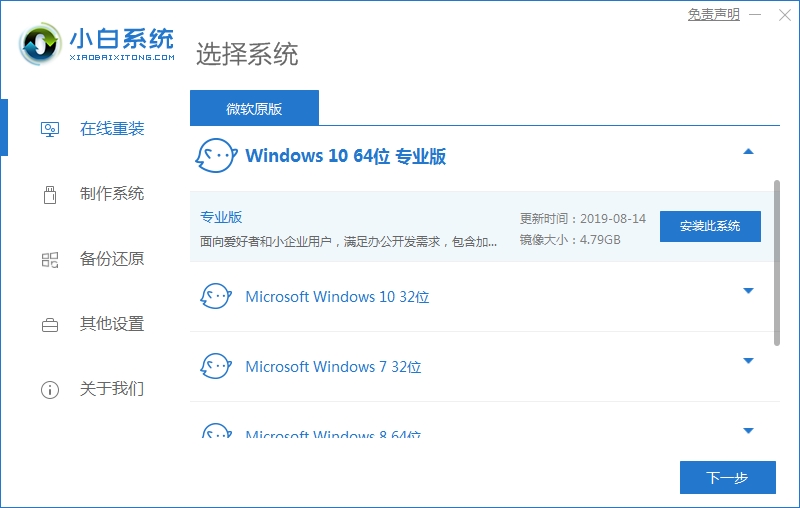
2、小白一键重装系统会给出我们一些常用的电脑软件,我们可根据自己需要进行下载。不需要的直接忽略此步骤,点击下一步即可。
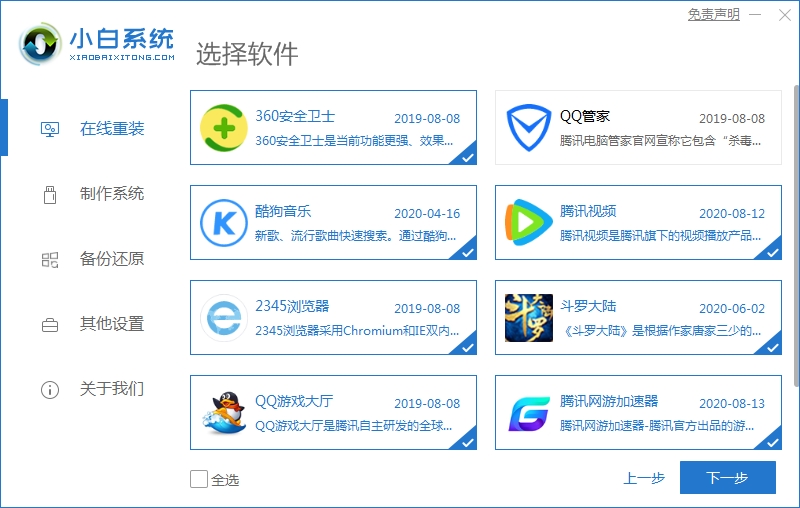
3、在页面中等待系统镜像的下载完成。
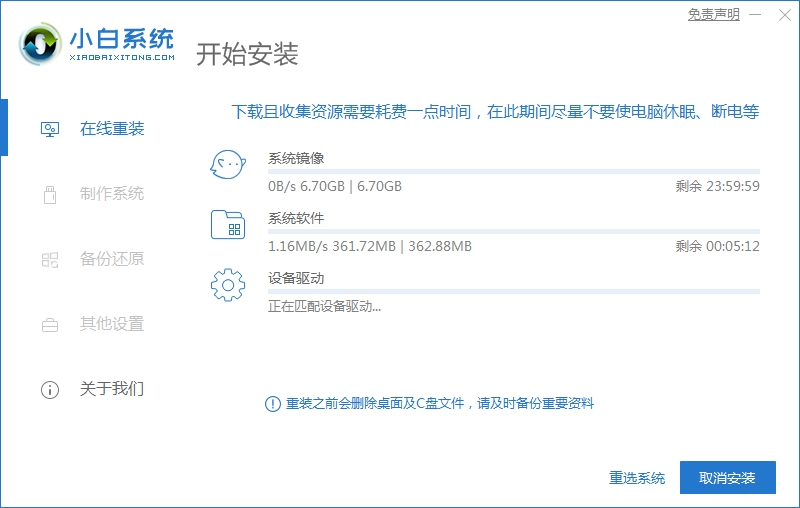
4、完成后开始部署环境接着我们我们直接重启电脑操作。
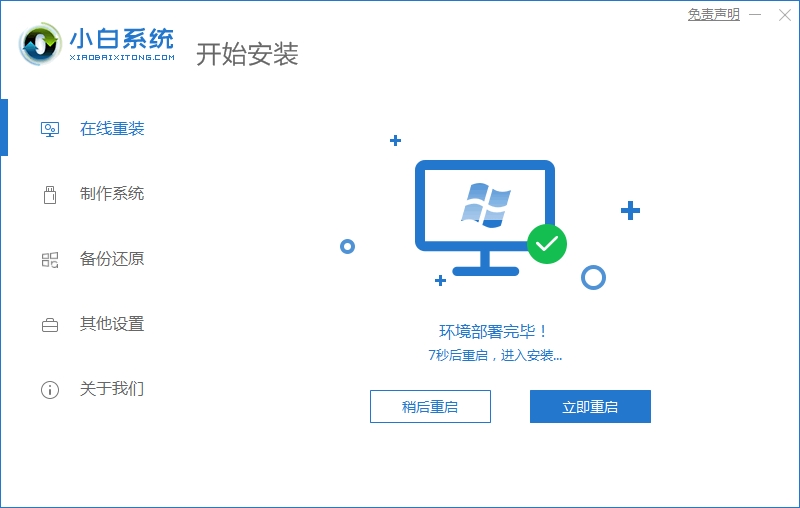
5、重启电脑系统后在启动项页面时,选择第二个xiaobai pe-msdn online install mode进入 Windows PE系统当中。
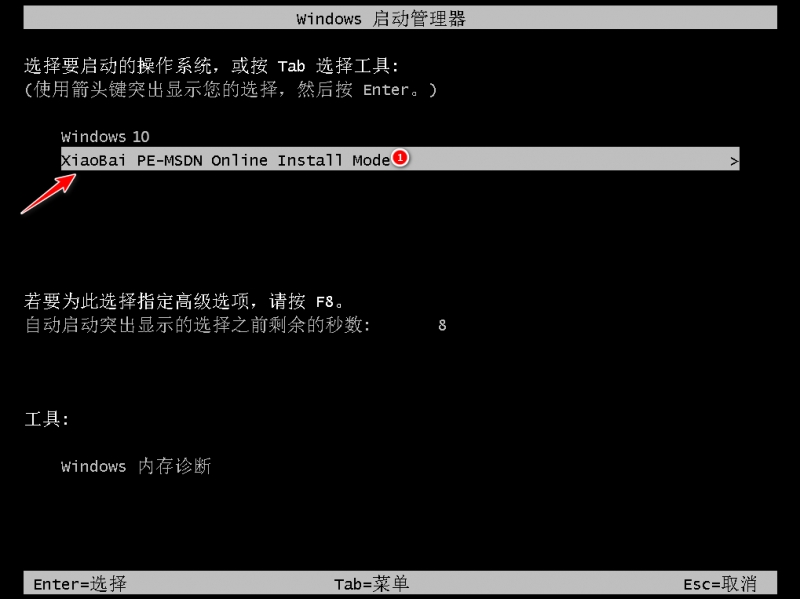
6、在桌面上我们打开小白装机工具,开始进行系统的自动安装操作。
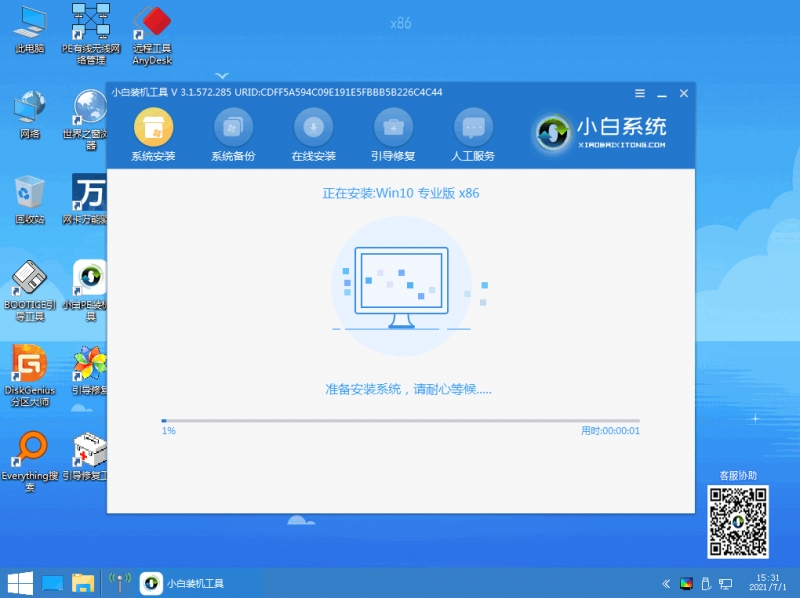
7、当系统安装完成后点击页面中的立即重启按钮。
8、最后需要注意的是:在重装系统的过程中会多次重启,我们根据安装 Windows 提示进行相关设置,安装完成后就可以进入到新系统使用啦。


 0
0 
 0
0 
 0
0 
 0
0 
 0
0 
 0
0 
 0
0 
 0
0 
 0
0 
 1
1